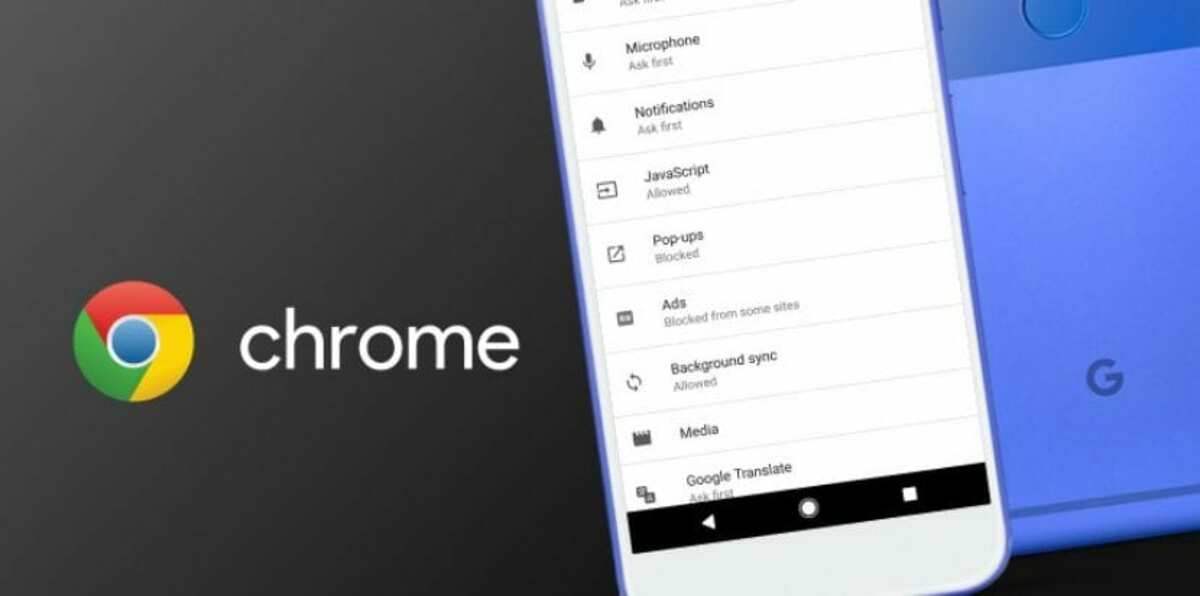
あなたが特定のウェブページのコンテンツを読むのに苦労している人の一人なら、このチュートリアルはあなたのためです。 GoogleChromeで文字のサイズを簡単に変更する方法を学ぶ、それらを拡大するか、または小さくします。
すべてのウェブページがAndroid用のGoogleブラウザを介した文字のサイズの調整をサポートしているわけではありません。注目に値しますが、ほとんどの場合はサポートしているため、以下では、これを簡単かつ実用的な方法で行う方法について説明します。
したがって、GoogleChromeで文字のサイズを変更できます
まず、スマートフォンでGoogle Chromeを開いたら、画面の右上隅に移動して、XNUMXつのドットの記号をクリックします。 次に、表示されたウィンドウで、のボックスを探します コンフィギュレーション、これは私たちがアクセスしなければならないセクションです。
後で、すでにのセクションで コンフィギュレーション、ボックスを見つける必要があります アクセシビリティ、これはテキストサイズ調整バーがあります。 デフォルトでは、これは100%に設定されていますが、50%から200%の間で変更できます。 論理的には、小さいほど、この設定と互換性のあるWebページの文字が小さく表示されます。たとえば、180%に増やすと、逆になります。
これがすべて完了したら、Google Chromeの文字のサイズを調整して、好みに合わせてWebページを表示できます。
このチュートリアルが役に立った場合は、以下のチュートリアルをご覧ください。
- GoogleChromeでGoogleアシスタントを有効にする方法
- GoogleChromeでセキュリティチェックを行う方法
- AndroidでGoogleChromeの強化された保護を有効にする方法
- AndroidでGoogleChromeブラウザをより高速に動作させる方法
- Chromeの新しいグループ化されたタブグリッドビューを無効にする方法
- 携帯電話のGoogleChromeで検索エンジンを変更する方法
